|
Wij gaan beginnen

Voor installatie van dit filter DCE tools het volgende (filter zit in de zip )
Zip-bestand openen en zet het filter gewoon in je filtermap
Open je Psp en pak een vel en doe er wat kleur op
Ga naar het filter en kies voor ReDynaMix !!Dan doe je het volgende
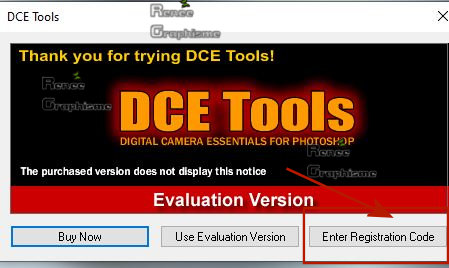
Klik op >>Enter
Registration Code
Er gaat een venster open en zet de code er in zie onder in de screen- (kan met kopiëren en plakken )
name : Any
Serial:
138930243624112
Code =Unlock :
140742413993224
In deze volgorde
Als de code er in zit klik je op >Apply - Ok
en het filter doet het op dit onderdeel !!! (op de andere opties die er nog zijn moet je steeds weer de code er opnieuw in zetten, maar bij het onderdeel ReDynaMix dus niet
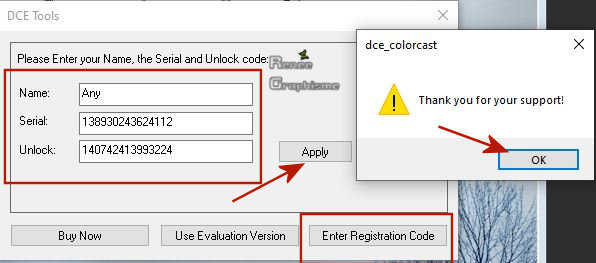
Deze code doet het op alle bewerkingen die in deze les voorkomen (is simpel allemaal)
Wij gaan beginnen met de les
-Eigenschappen van materiaal: zet de voorgrondkleur op #ffffff- En zet de achtergrondkleur op #8eb4d6
-Maak een voorgrond/achtergrond rechthoekig verloop met deze instellingen
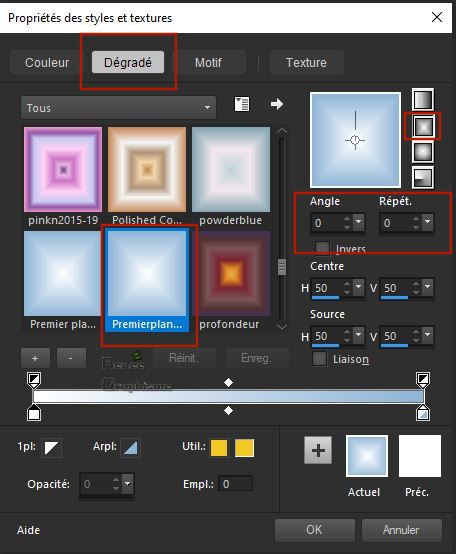
1. Bestand: Open een nieuwe transparante afbeelding van 900 x 600 Pixels
2. Gereedschap vlakvulling
 –
vul de laag met het verloop –
vul de laag met het verloop
3. Effecten- Insteekfilters –
Unlimited 2.0 – FunHouse - Radial Mirror met de standaardinstellingen
4. Effecten- Afbeeldingseffecten- Naadloze herhaling met deze instellingen
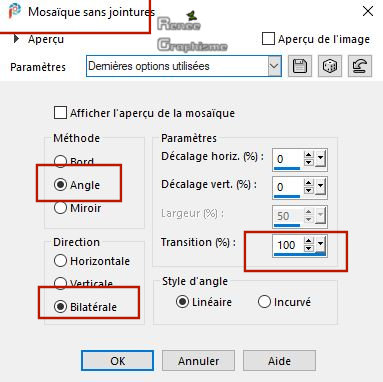
5. Effecten- Vervormingseffecten- Spiraal- Graden op : 116
6. Effecten – Artistieke effecten – Chroom met deze instellingen
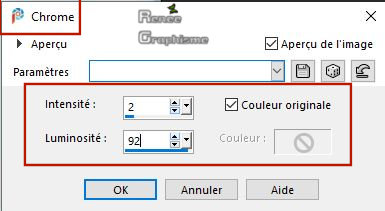
7. Effecten-Artistieke effecten– Gekleurde ramen met deze instellingen -Kleur is wit
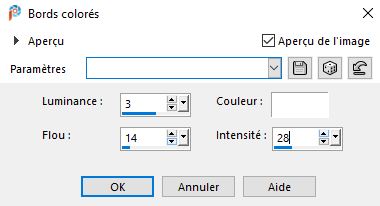
8. Effecten-Insteekfilters– DCE tools – RedynaMix met deze instellingen
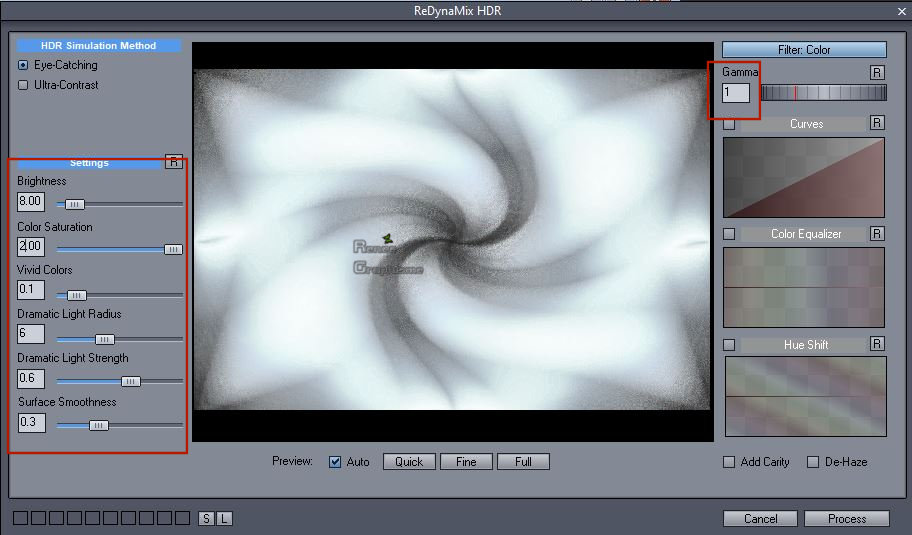
9. Aanpassen -Vervagen –Gaussiaanse vervaging – Bereik op 25
10. Effecten- Insteekfilters – DCE tool – RedynaMix met deze instellingen
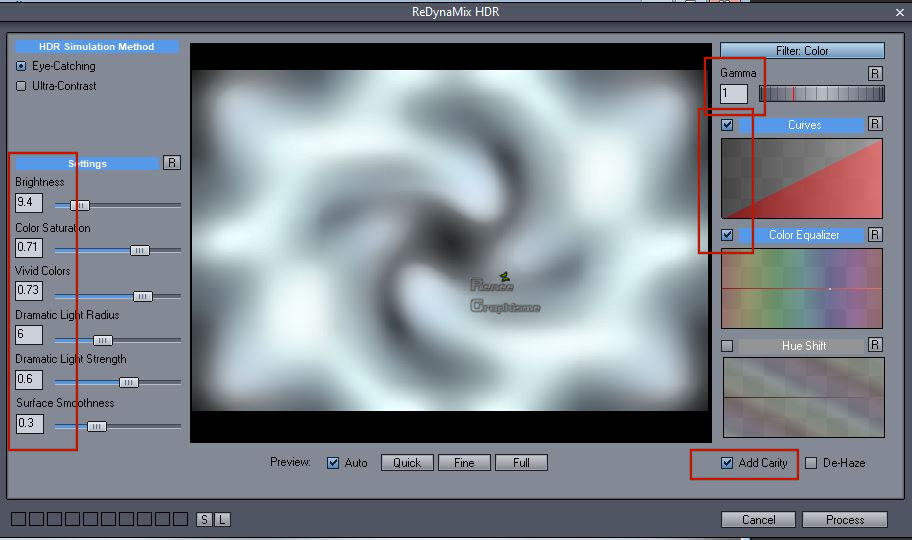
- Eigenschappen voorgrond: verander je verloop in een radiaal verloop met deze instellingen
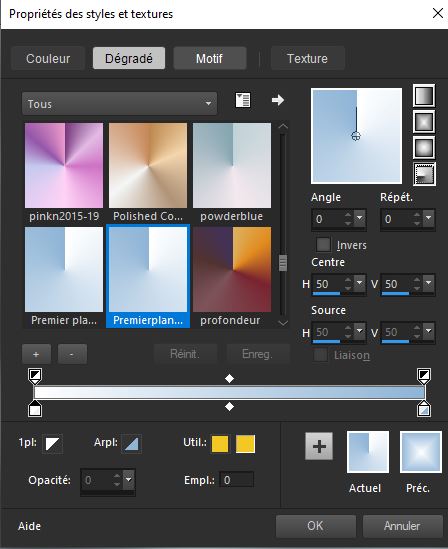
11. Lagen- Nieuwe rasterlaag
12. Gereedschap vlakvulling en vul de laag met het verloop
13. Aanpassen- Vervagen- Gaussiaanse vervaging: Bereik op 100
14. Effecten- Insteekfilters– DCE tool – RedynaMix met deze instellingen
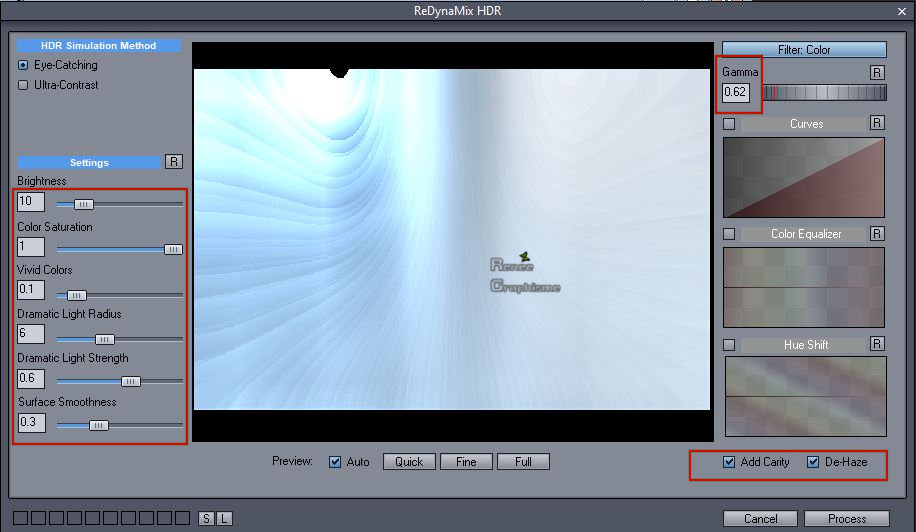
15. Effecten – Afbeeldingseffecten –Verschuiving met deze instellingen
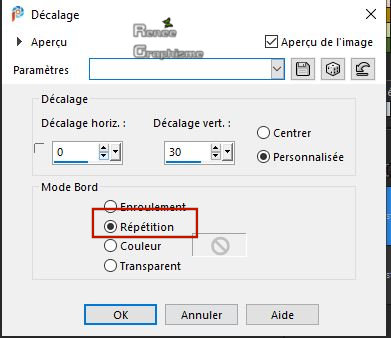
16. Zet de laagdekking van deze laag naar 75%
17. Open de tube tube
‘’ Bonjour-Hiver- Image 1’’
- Bewerken- Kopiëren- Activeer je werkje- Bewerken-Plakken als nieuwe laag
18. Objecten-Uitlijnen-Boven
- Blijf op deze laag !!
-Attentie -Draai je kleuren om- Voorgrond is kleur #8eb4d6=no 2 en Wit is nu de achtergrondkleur
19. Effecten- Insteekfilters– Ulead Effects – Particle ( voor installatie hier )
1. Kies >> Effect
Cloud -zijn de wolken (zie screen )
2. Klik op Load –
dan kies je voor – Cloud 3
Ok
3. Zet de instellingen goed er in en weer klikken op
Ok
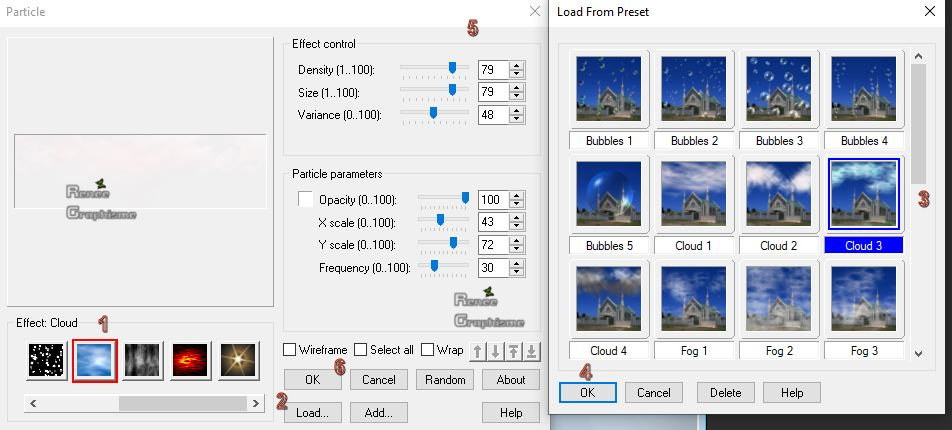
20. Effecten– Belichtingseffecten-Zonnestraal met deze instellingen en neem kleur #e5ce71
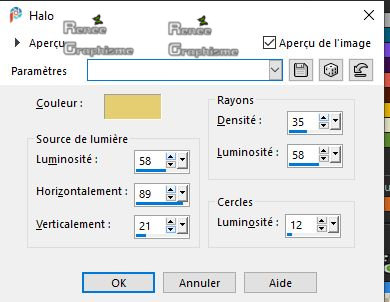
21. Open de tube ‘’Bonjour-Hiver-
Image 2.pspimage’’ -Bewerken- Kopiëren- Activeer je werkje- Bewerken-Plakken als nieuwe laag
22. Druk op je letter K (selecteren)- positie X 611,00 en Positie Y 321,00
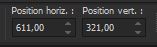
23. Lagen- Nieuwe rasterlaag
24. Selecties-Selectie laden/opslaan-selectie laden van af schijf en neem selectie ‘’Bonjour-hiver 1’’
25. Gereedschap vlakvulling
 –
vul de selectie met Wit ( klik 2 keer) –
vul de selectie met Wit ( klik 2 keer)
Selecties- Niets selecteren
26. Lagen- Nieuwe rasterlaag
27. Selecties-Selectie laden/opslaan-selectie laden van af schijf en neem selectie ‘’Bonjour-hiver 2’’
28. Gereedschap vlakvulling  -
vul de selectie met Wit -
vul de selectie met Wit
Selecties- Niets selecteren
-Verloop uit-Voorgrondkleur terug op #8eb4d6=2 en de achtergrondkleur op #ffffff
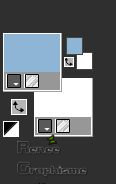
- Lagen-Nieuwe rasterlaag
30. Activeer gereedschap "Airbrush" met deze instellingen
- Spuit met de airbrush langs de rand zie screen
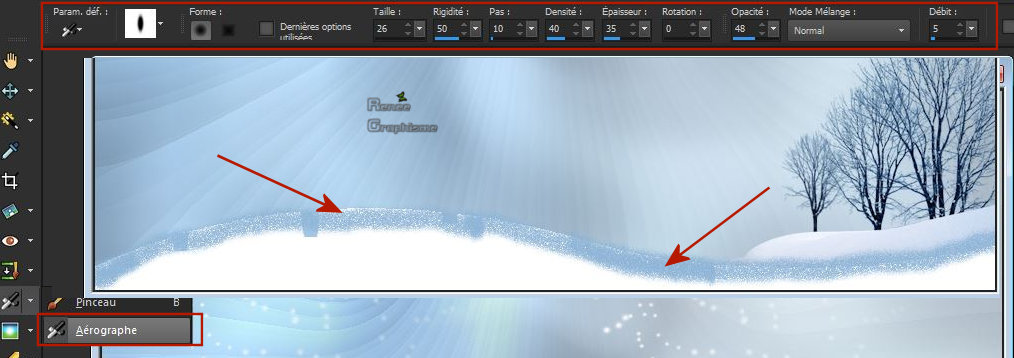
31. Aanpassen- Vervagen- Gaussiaanse vervaging: Bereik op 22
32. Lagen-Eigenschappen-Zet de mengmodus op " Vermenigvuldigen "
Zo ziet het werk er nu uit
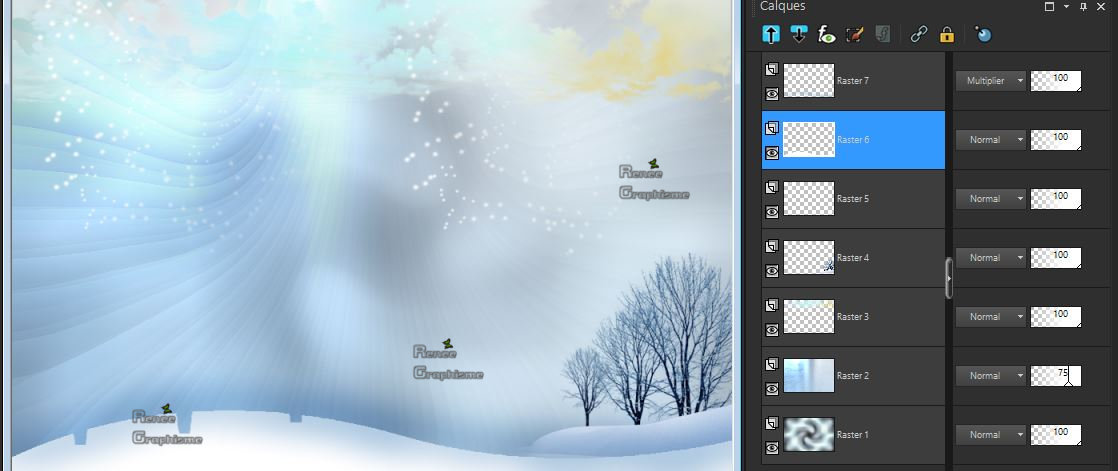
- Activeer raster 6 in het lagenpalet
33. Effecten- Insteekfilters – VDL- Adrenaline – SnowScape met deze instellingen
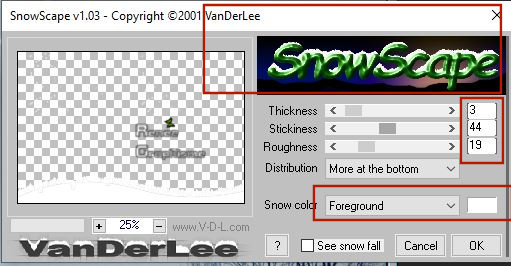
34. Aanpassen-Scherpte- High-Pass verscherpen met deze instellingen
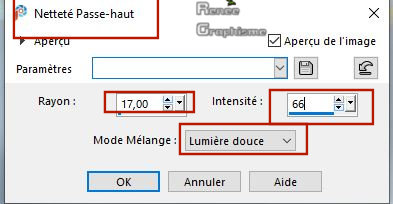
- Activeer de bovenste laag in het lagenpalet
35. Open de tube ‘’Bonjour-Hiver-
Image 3.pspimage’’ - Bewerken- Kopiëren- Activeer je werkje- Bewerken-Plakken als nieuwe laag
- Afbeelding- Formaat wijzigen- Verkleinen met 60% -alle lagen niet aangevinkt 
36. Druk op je letter K (selecteren)- Positie X 343,00 en Positie Y 118,00
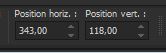
- Eigenschappen van materiaal: zet de voorgrondkleur op #ffffff en zet de achtergrondkleur op # 1e2637=3
37. Lagen- Nieuwe rasterlaag
38. Selecties-Selectie laden/opslaan-selectie laden van af schijf en neem selectie ‘’Bonjour-hiver 3’’
39. Gereedschap vlakvulling  –
vul de selectie met de achtergrondkleur –
vul de selectie met de achtergrondkleur
Selecties- Niets selecteren
41. Lagen- Dupliceren
42. Effecten- Insteekfilters – Filter Attacks- klik op Randbreite-klik op Schattenstärke en klik op Schattentiefe en Invers en Ok ( voor installatie
Hier)
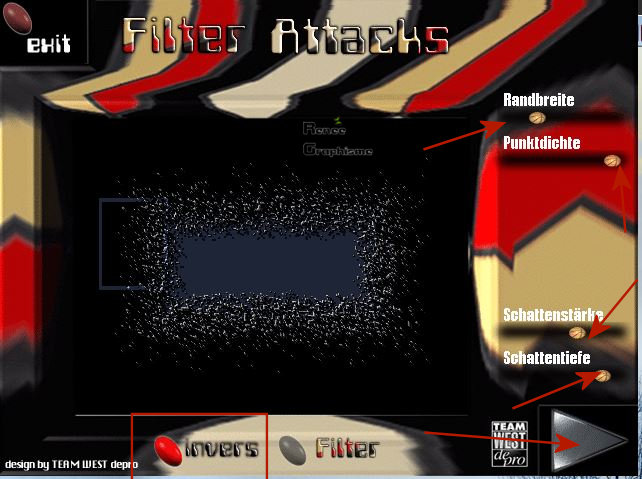
43. Effecten- Randeffecten- Sterker accentueren
44. Lagen- Samenvoegen- Omlaag samenvoegen
45. Open de tube ‘’Bonjour-Hiver-
Image 4.pspimage’’ -Bewerken- Kopiëren- Activeer je werkje- Bewerken-Plakken als nieuwe laag
- Druk op je letter K (selecteren)- Positie X 16,00 en Positie Y 131,00
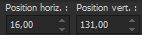
- Lagen- Schikken- Omlaag verplaatsen
- Laat de mengmodus op Overlay staan
- De bovenste laag in het lagenpalet is actief
46. Gereedschap toverstok met deze instellingen

– Klik met de toverstok in de binnenkant van het frame
- Open de tube
‘Bonjour-Hiver- Image 5.pspimage’’ in je Psp
- Kies een plaatje uit
47. Lagen- Nieuwe rasterlaag
48. Bewerken- Kopiëren- Activeer je werkje- Bewerken-Plakken in de selectie
Selecties- Niets selecteren
- Voor Renée-Mengmodus op Vermenigvuldigen (dat hangt van je gekozen plaatje af)
49. Lagen- Nieuwe rasterlaag
50. Selecties-Selectie laden/opslaan-selectie laden van af schijf en neem selectie ‘’Bonjour-hiver4’’
51. Gereedschap vlakvulling  –vul de selectie met #ffffff –vul de selectie met #ffffff
Selecties- Niets selecteren
52. Effecten– 3 D effecten – Slagschaduw met deze instellingen: 1/1/50/4 -Kleur #00364a
53. Open de tube
‘’ TUBES_DECOS_Bonjour hiver’’
- Kies nu voor – ‘’barriere – branche – fille – patineuse
–promeneuse ‘’ van deze tube
- Plaats naar smaak
54. Lagen- Nieuwe rasterlaag
55. Activeer je Penseelgereedschap -neem penseel ‘’ Reneegraphisme_Hiver’’

- Plaats met de voorgrondkleur #ffffff je penseel links boven( zie grote afbeelding )
56. Effecten– Randeffecten – Accentueren
57. Afbeelding- Randen toevoegen met 1 Pixel -kleur # 1e2637 =3
58. Afbeelding- Randen toevoegen met 20 Pixels -kleur #ffffff
59. Afbeelding- Randen toevoegen met 1 Pixel -kleur #8eb4d6= 2
60. Afbeelding- Randen toevoegen met 30 pixels - kleur #ffffff
61. Venster- Dupliceren !!!
62. Laag maken van achtergrondlaag
63. Effecten- Insteekfilters -
Unlimited 2.0 – ICNETFILTERS – Edges, Square -Square
Edge 04
64. Effecten – 3 D effecten - Slagschaduw met deze instellingen : 0/0/46/26 zwart
65. Effecten-Insteekfilters – AV Bros – AV Bros page Curl Pro 2.2
-Menu – MAIN _ Load
Setting (relative)
-Neem de voorinstelling uit de map "bonjour_Hiver-Renee.avcpsclic"– Open - en Apply
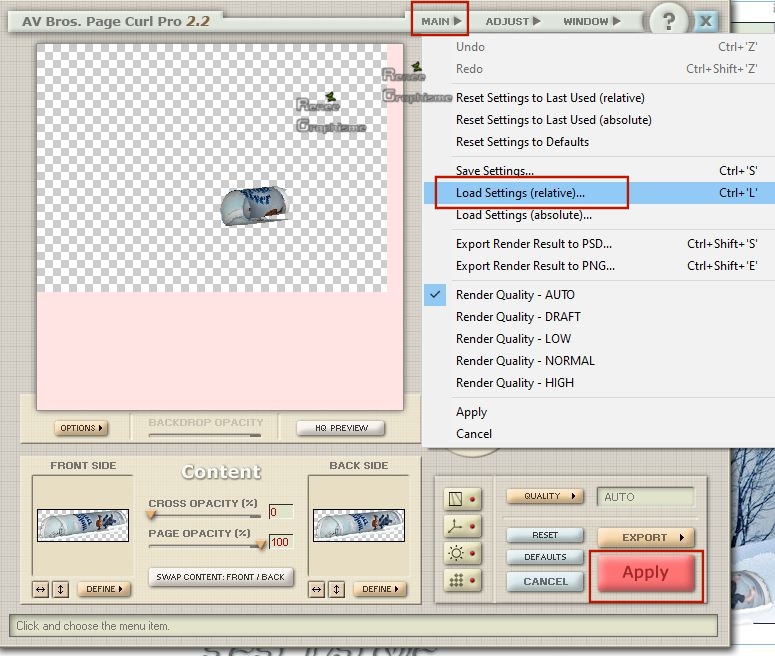
66. Effecten- Insteekfilters - Eyecandy Nature – Snow Drift met deze instellingen
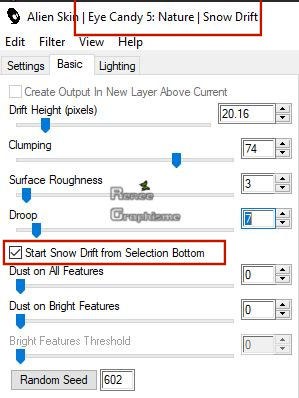
67. Afbeelding- Formaat wijzigen met 345 pixels
68. Bewerken- Kopiëren- Activeer je originele afbeelding - Bewerken- Plakken als nieuwe laag -Plaats rechts onderaan
69. Effecten – Insteekfilters - Alien skin- Eyecandy 5 Impact – Perspective
shadow – Preset :Reflect in Front, Short
70. Open de tube ‘’Deco final’’ -Bewerken- Kopiëren- Activeer je werkje- Bewerken- Plakken als nieuwe laag -Niet verplaatsen staat goed
-Lagen- Samenvoegen- Alle lagen samenvoegen.
Opslaan als JPG
Ik hoop dat jullie er net zoveel plezier mee hadden als ik met het schrijven van deze les
Renée
Deze les werd door Renée geschreven op 5/10/2019
Uitgave
in 2019
*
Elke gelijkenis met een andere bestaande les berust op puur toeval *
* Vergeet onze vertalers/tubers/testers niet te bedanken die achter de schermen werken.
Bedankt .
|